MainStage 사용 설명서
- 환영합니다
-
- 편집 모드 개요
- 센드 이펙트를 통해 오디오 라우팅하기
- 그래프 사용하기
- 컨트롤러 트랜스폼 생성하기
- 콘서트 프로젝트 간에 패치 및 세트 공유하기
- 콘서트 프로젝트의 오디오 출력 녹음
-
-
- MIDI 플러그인 사용하기
- 보조 키 컨트롤
- Note Repeater 파라미터
- Randomizer 컨트롤
-
- Scripter 사용하기
- Script Editor 사용하기
- Scripter API 개요
- MIDI 프로세싱 함수 개요
- HandleMIDI 함수
- ProcessMIDI 함수
- GetParameter 함수
- SetParameter 함수
- ParameterChanged 함수
- Reset 함수
- JavaScript 객체 개요
- JavaScript Event 객체 사용하기
- JavaScript TimingInfo 객체 사용하기
- Trace 객체 사용하기
- MIDI 이벤트 beatPos 속성 사용하기
- JavaScript MIDI 객체 사용하기
- Scripter 컨트롤 생성하기
- Transposer 컨트롤
-
- Copyright

MainStage 패치 시작하기
MainStage 콘서트 프로젝트에서 개별 사운드는 패치로 저장됩니다. 플러그인을 추가하거나 대치하고, 채널 스트립 및 플러그인 파라미터를 편집하여 패치를 사용자화하고, 채널 스트립을 추가하여 원하는 사운드를 얻을 수 있습니다. 다양한 유형의 채널 스트립을 하나의 패치에 믹스할 수 있습니다.
콘서트 프로젝트를 열거나 패치를 선택하면 작업공간 아래의 패치 인스펙터에서 사용 가능한 패치 설정을 표시하는 패치 라이브러리가 열립니다. 패치 라이브러리에서 빠르게 패치 설정을 시도해보고 선택한 패치에 대한 설정을 선택할 수 있습니다.
MIDI 컨트롤러(소프트웨어 악기 채널 스트립이 있는 패치), 연결된 전기 악기 또는 마이크(오디오 채널 스트립이 있는 패치)를 사용하여 선택한 패치를 연주할 수 있습니다.
패치로 작업하기에 관해 더 알아보려면 MainStage 편집 모드 개요의 내용을 참조하십시오.
패치 선택하기
MainStage 패치 목록에서 패치를 클릭하십시오.
즉시 패치를 연주할 수 있습니다.
MIDI 컨트롤러의 컨트롤을 이동하여 작업공간의 스크린 컨트롤이 반응하는지 확인하십시오. 키보드, 모듈레이션 및 피치 벤드 휠과 같은 일부 스크린 컨트롤은 할당 또는 매핑을 하지 않아도 적절한 MIDI 메시지에 반응합니다.
새로운 패치 추가하기
MainStage 패치 목록의 오른쪽 상단 모서리에 위치한 패치 추가 버튼(+)을 클릭하십시오.
패치 목록에 새로운 패치가 나타나며 패치 인스펙터에 패치 라이브러리가 열립니다.
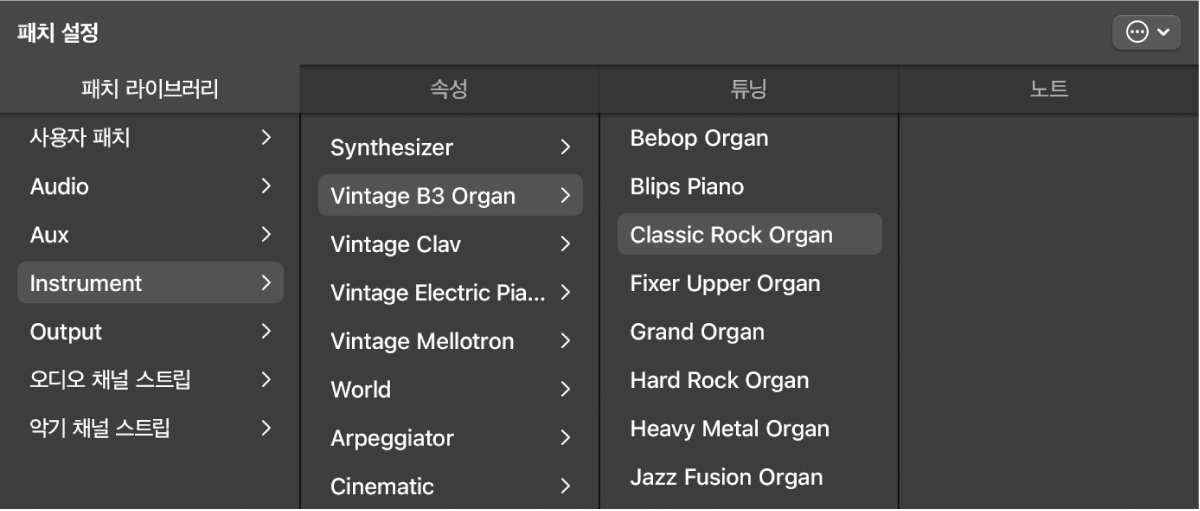
패치 라이브러리에서 사용할 패치 설정을 선택하십시오.
악기 폴더에 있는 패치는 MIDI 컨트롤러로 사용할 수 있습니다. 오디오 폴더에 있는 패치는 전기 악기(예: 전기 기타 또는 베이스) 또는 마이크로 사용할 수 있습니다.
패치가 오디오 채널 스트립을 사용하는 경우, 채널 스트립이 올바른 오디오 입력을 사용하도록 설정되었는지 확인한 다음 채널에서 사운드가 들릴 때까지 채널 스트립의 볼륨 페이더를 서서히 올리십시오.
선택한 패치 설정을 사용하여 즉시 패치를 연주할 수 있습니다.